谷歌浏览器如何修复网页显示错位问题

一、刷新页面
当发现网页显示错位时,首先可以尝试简单地刷新页面。在谷歌浏览器中,点击地址栏左侧的刷新按钮(图标为一个圆形箭头),或者按下键盘上的 F5 键,浏览器会重新加载当前页面,有可能只是临时的网络波动或页面加载不完整导致的显示错误,通过刷新就能恢复正常显示。
二、清除缓存和浏览数据
1. 打开清除浏览数据界面:点击谷歌浏览器右上角的菜单按钮(三个竖点),选择“更多工具” - “清除浏览数据”。
2. 选择清除内容:在弹出的对话框中,确保勾选了“缓存的图片和文件”“Cookie 及其他网站数据”以及“已保存的自动填充表单信息”等选项,可根据需要选择清除的时间范围,如“最近一小时”“最近 24 小时”或“全部”,然后点击“清除数据”按钮。清除缓存和浏览数据后,浏览器会重新下载网页元素,可能会修复因旧缓存数据损坏或过期导致的网页显示错位问题。
三、更新谷歌浏览器
1. 检查更新:点击浏览器右上角的菜单按钮,选择“帮助” - “关于 Google Chrome”。浏览器会自动检查是否有可用的更新。如果有更新,会自动开始下载和安装。更新到最新版本的谷歌浏览器可以修复已知的软件漏洞和兼容性问题,这些问题可能会导致网页显示异常。
2. 重启浏览器:更新完成后,可能需要重启浏览器才能使更改生效。关闭所有谷歌浏览器窗口,然后重新打开浏览器,再次访问之前显示错位的网页,查看问题是否解决。
四、禁用不必要的扩展程序
1. 打开扩展程序管理页面:同样点击浏览器右上角的菜单按钮,选择“更多工具” - “扩展程序”。
2. 禁用扩展程序:在扩展程序页面中,逐个禁用已安装的扩展程序。可以通过取消勾选每个扩展程序前的复选框来禁用它们。禁用扩展程序后,重新启动浏览器并访问网页,看是否是由于某个扩展程序与网页不兼容导致显示错位。如果禁用某个扩展程序后网页显示正常,可以考虑删除该扩展程序或寻找其替代产品。
通过以上步骤,通常可以解决谷歌浏览器中网页显示错位的问题,让您能够更顺畅地浏览网页。如果问题仍然存在,可能是网站自身的问题,您可以尝试更换其他浏览器访问该网页,或者稍后重试,等待网站开发者修复相关故障。
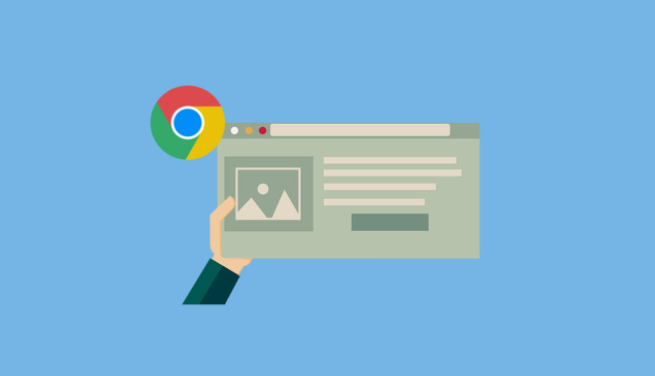
谷歌浏览器如何在安卓设备上解决网页加载慢的问题
通过减少后台进程、优化网络设置、调整数据加载策略,使谷歌浏览器在安卓设备上的网页加载更快速,提高浏览体验。
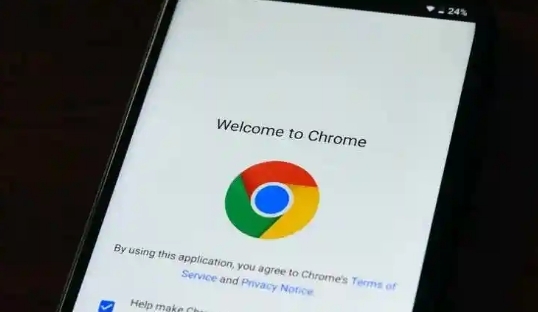
谷歌浏览器的个性化功能使用指南
为广大用户提供一份全面的谷歌浏览器个性化功能使用指南,涵盖主题更换、书签图标自定义、快捷键设置等方面,让用户能够根据自己的喜好打造独一无二的专属浏览体验。
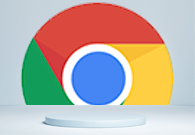
谷歌浏览器右上角显示错误提示怎么办
谷歌浏览器右上角显示错误提示怎么办?下面小编给大家整理了解决谷歌浏览器右上角错误提示技巧攻略,有需要的朋友不妨来看看了解一下。
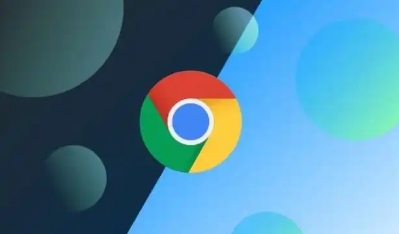
如何在chrome浏览器中修复无法打开网页问题
当Chrome浏览器无法打开网页时,用户可以通过清除缓存、检查网络设置或禁用扩展程序等方法来解决。这些步骤能有效恢复正常浏览,避免网页加载错误。
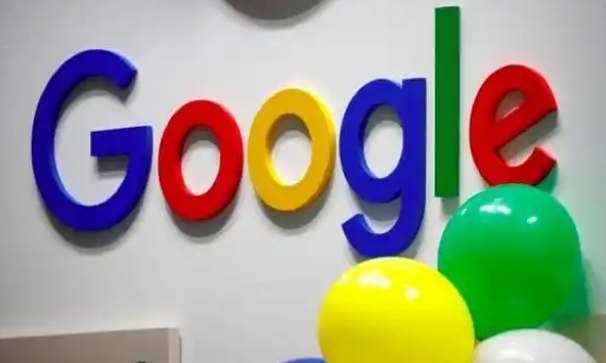
使用google Chrome浏览器的五个隐藏技巧
介绍Google Chrome浏览器的五个隐藏功能,提升用户操作效率,让浏览体验更加便捷高效。

如何使用Google Chrome调试和优化网页动画
了解如何使用Google Chrome调试和优化网页动画,确保动画效果流畅且不影响性能。

如何在 MacBook 安装 Chrome 浏览器?
Mac自带的Safari浏览器虽然很不错,但是和很多网站不兼容。所以,你还是需要安装Chrome浏览器。

谷歌浏览器怎么更换主题背景
本篇文章给大家详细介绍了谷歌浏览器自定义主题背景的具体流程,对此感兴趣的朋友快来看看吧。

Ipad能安装Chrome浏览器吗?<安装方法介绍>
Chrome谷歌浏览器是目前使用人数、好评都比较高的一款浏览器了、深受用户的喜爱,追求的是全方位的快速体验,用起来方便,功能也非常强大。

google chrome下载的文件名显示乱码怎么办?<解决方法>
如何快速解决win 7下Chrome浏览器下载的乱码文件名问题?我们知道有些论坛附件在Chrome浏览器下载,文件名会显示为乱码。

怎么为谷歌浏览器书签创建桌面快捷方式
怎么为谷歌浏览器书签创建桌面快捷方式?不清楚如何设置的小伙伴可以看看下面这篇谷歌浏览器书签创建桌面快捷方式图文教程。

win10系统下载谷歌浏览器打不开怎么办?
谷歌浏览器是一个非常强大的网页浏览器,很多用户都在使用。但是在使用的过程中,相信很多用户都会遇到win10系统中的Google浏览器无法上网的现象,那么该怎么解决呢?

如何在谷歌浏览器中显示主页按钮?
本文介绍了如何显示Google Chrome网络浏览器的主页按钮,该按钮默认不显示,因为 Chrome 旨在呈现一个整洁的界面。

如何在 Chrome 中禁用弹出窗口阻止程序?
尽管弹出窗口很烦人,但其中一些很有用。这是在 Chrome 中禁用弹出窗口阻止程序的方法。

为什么谷歌浏览器使用这么多内存?<解决方法>
为什么谷歌浏览器使用这么多内存?你能做些什么来控制它?以下是如何让 Chrome 使用更少的RAM。如果您对不同的浏览器进行过任何研究,您就会熟悉 Chrome 可能会占用资源这一事实。看看你的任务管理器或活动监视器,你会经常在列表顶部看到 Chrome。

谷歌浏览器升级失败该怎么办
你有没有在使用谷歌浏览器的时候遇到各种问题呢,你知道谷歌浏览器升级失败是怎么回事呢?来了解谷歌浏览器升级失败的解决方法,大家可以学习一下。

如何清除谷歌浏览器中的浏览数据?
如果您希望清除 Google Chrome 中的浏览数据,有两种简单的方法可以做到这一点。这是你需要知道的。

怎么关闭谷歌浏览器的无痕模式
怎么关闭谷歌浏览器的无痕模式?下面小编就给大家介绍谷歌浏览器关闭无痕浏览模式详细步骤,还不知道如何操作的朋友快来看看吧。





